この記事では、Eccentex AppBase for Azure と Microsoft Entra ID を統合する方法について説明します。 Eccentex AppBase for Azure と Microsoft Entra ID を統合すると、次のことが可能になります。
- Eccentex AppBase for Azure にアクセスできるユーザーを Microsoft Entra ID で制御する。
- ユーザーが自分の Microsoft Entra アカウントで Eccentex AppBase for Azure に自動的にサインインできるようにする。
- 1 つの場所でアカウントを管理する。
前提条件
この記事で説明するシナリオでは、次の前提条件が既にあることを前提としています。
- アクティブなサブスクリプションを持つ Microsoft Entra ユーザー アカウント。 アカウントをまだお持ちでない場合は、 無料でアカウントを作成できます。
- 次のいずれかのロール:
- Eccentex AppBase for Azure でのシングル サインオン (SSO) が有効なサブスクリプション。
シナリオの説明
この記事では、テスト環境で Microsoft Entra SSO を構成してテストします。
Eccentex AppBase for Azure では、 SP によって開始される SSO がサポートされます。
Eccentex AppBase for Azure では、 Just In Time ユーザー プロビジョニングがサポートされています。
ギャラリーから Eccentex AppBase for Azure を追加する
Eccentex AppBase for Azure と Microsoft Entra ID の統合を構成するには、マネージド SaaS アプリの一覧に Eccentex AppBase for Azure をギャラリーから追加する必要があります。
- Microsoft Entra 管理センターに、少なくともクラウド アプリケーション管理者としてサインインします。
- Entra ID>エンタープライズ アプリ>新しいアプリケーションに移動します。
- [ギャラリーから追加する] セクションで、検索ボックスに「Eccentex AppBase for Azure」と入力します。
- 結果パネルから Eccentex AppBase for Azure を選択し、アプリを追加します。 お使いのテナントにアプリが追加されるのを数秒待機します。
または、 エンタープライズ アプリ構成ウィザードを使用することもできます。 このウィザードでは、テナントにアプリケーションを追加したり、ユーザー/グループをアプリに追加したり、ロールを割り当てたり、SSO 構成を確認したりできます。 Microsoft 365 ウィザードの詳細を確認します。
Eccentex AppBase for Azure 用の Microsoft Entra SSO を構成してテストする
B.Simon というテスト ユーザーを使用して、Eccentex AppBase for Azure に対する Microsoft Entra SSO を構成してテストします。 SSO を機能させるためには、Microsoft Entra ユーザーと、Eccentex AppBase for Azure での関連ユーザーとの間にリンク関係を確立する必要があります。
Eccentex AppBase for Azure 用の Microsoft Entra SSO を構成してテストするには、次の手順を実行します。
- Microsoft Entra SSO を構成 する - ユーザーがこの機能を使用できるようにします。
- Microsoft Entra テスト ユーザーの作成 - B.Simon で Microsoft Entra のシングル サインオンをテストします。
- Microsoft Entra テスト ユーザーを割り当てる - B.Simon が Microsoft Entra シングル サインオンを使用できるようにします。
- Eccentex AppBase for Azure SSO の構成 - アプリケーション側でシングル サインオン設定を構成します。
- Eccentex AppBase for Azure のテスト ユーザーを作成 - Eccentex AppBase for Azure で B.Simonのカウンターパートとなるユーザーを作成し、それをMicrosoft Entraのユーザーにリンクします。
- SSO のテスト - 構成が機能するかどうかを確認します。
Microsoft Entra SSO を構成する
Microsoft Entra SSO を有効にするには、次のステップを実行します。
Microsoft Entra 管理センターに、少なくともクラウド アプリケーション管理者としてサインインします。
[Entra ID]>[エンタープライズ アプリ]>[Eccentex AppBase for Azure]>[シングル サインオン] に移動します。
[ シングル サインオン方法の選択 ] ページで、[SAML] を選択 します。
[ SAML でのシングル サインオンの設定 ] ページで、[ 基本的な SAML 構成 ] の鉛筆アイコンを選択して設定を編集します。

[ 基本的な SAML 構成] セクションで、次の手順を実行します。
a. [ 識別子 (エンティティ ID)] テキスト ボックスに、次のいずれかのパターンを使用して URL を入力します。
識別子 https://<CustomerName>.appbase.com/Ecx.Webhttps://<CustomerName>.eccentex.com:<PortNumber>/Ecx.Webb。 [ サインオン URL ] テキスト ボックスに、次のいずれかのパターンを使用して URL を入力します。
サインオン URL https://<CustomerName>.appbase.com/Ecx.Web/Account/sso?tenantCode=<TenantCode>&authCode=<AuthConfigurationCode>https://<CustomerName>.eccentex.com:<PortNumber>/Ecx.Web/Account/sso?tenantCode=<TenantCode>&authCode=<AuthConfigurationCode>Note
これらの値は実際の値ではありません。 これらの値を実際の識別子とサインオン URL で更新してください。 これらの値を取得するには 、Eccentex AppBase for Azure クライアント サポート チーム に問い合わせてください。 「 基本的な SAML 構成 」セクションに示されているパターンを参照することもできます。
[ SAML でのシングル サインオンの設定 ] ページの [ SAML 署名証明書 ] セクションで、[ 証明書 (未加工)] を探し、[ ダウンロード ] を選択して証明書をダウンロードし、コンピューターに保存します。
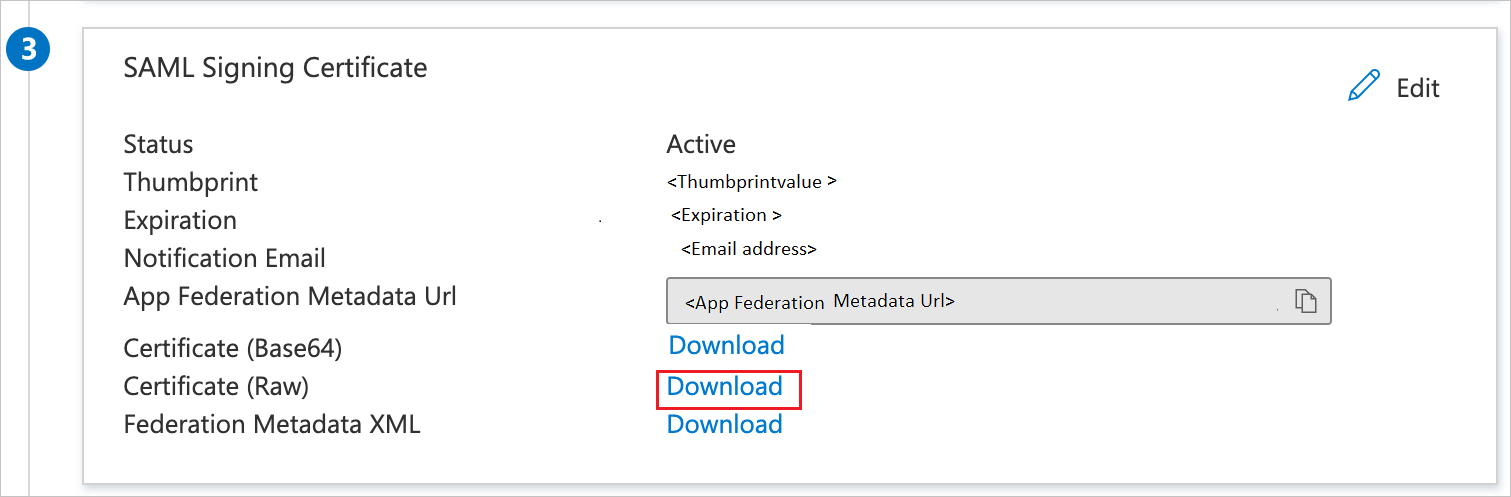
[ Eccentex AppBase for Azure のセットアップ ] セクションで、要件に基づいて適切な URL をコピーします。

Microsoft Entra テスト ユーザーの作成と割り当て
ユーザー アカウントの作成と割り当ての クイックスタートのガイドラインに従って、B.Simon というテスト ユーザー アカウントを作成します。
Eccentex AppBase for Azure の SSO の構成
Eccentex AppBase for Azure 企業サイトに管理者としてログインします。
歯車アイコンに移動し、[ユーザーの管理] を選択します。

[ユーザー管理>認証構成] に移動し、[SAML の追加] ボタンを選択します。
[ 新しい SAML 構成] ページで、次の手順を実行します。

[ 名前 ] ボックスに、短い構成名を入力します。
[ 発行者 URL] ボックスに、前にコピーした Azure アプリケーション ID を 入力します。
アプリケーション URL の値をコピーし、この値を [基本的な SAML 構成] セクションの [識別子 (エンティティ ID)] テキスト ボックスに貼り付けます。
AppBase の [新しいユーザーのオンボード] で、ドロップダウンから [招待のみ] を選択します。
AppBase 認証エラーの動作で、ドロップダウンから [エラー ページの表示] を選択します。
証明書の暗号化に従って、[ Signature Digest Method]\(署名ダイジェストメソッド \) と [Signature Method]\(署名方法 \) を選択します。
[ 証明書の使用] で、ドロップダウンから [手動アップロード ] を選択します。
[認証コンテキスト クラス名] で、ドロップダウンから [パスワード] を選択します。
サービス プロバイダーから ID プロバイダーへのバインドで、ドロップダウンから [HTTP リダイレクト] を選択します。
Note
[送信要求に署名する] がオンになっていないことを確認します。
Assertion Consumer Service の URL 値をコピーし、この値を [基本的な SAML 構成] セクションの [応答 URL] テキスト ボックスに貼り付けます。
[ 認証要求の宛先 URL] ボックスに、前にコピーした ログイン URL の値を貼り付けます。
[サービス プロバイダー リソース URL] ボックスに、前にコピーしたログイン URL の値を貼り付けます。
[ Artifact Identification URL]\(アーティファクト ID URL \) ボックスに、前にコピーした ログイン URL の値を貼り付けます。
[Auth Request Protocol Binding]\(認証要求プロトコル バインド\) で、ドロップダウンから HTTP-POST を選択します。
[ 認証要求名 ID ポリシー] で、ドロップダウンから [永続的] を選択します。
[ Artifact Responder URL]\(アーティファクト レスポンダー URL \) ボックスに、前にコピーした ログイン URL の値を貼り付けます。
[ 応答署名の検証の適用 ] チェック ボックスをオンにします。
ダウンロードした 証明書 (未加工) をメモ帳に開き、[ SAML 相互証明書のアップロード ] テキストボックスに内容を貼り付けます。
ログアウト応答プロトコル バインドで、ドロップダウンから HTTP-POST を選択します。
[AppBase Custom Logout URL]\(AppBase カスタム ログアウト URL\) ボックスに、前にコピーしたログアウト URL 値を貼り付けます。
[保存] を選択します。
Eccentex AppBase for Azure のテスト ユーザーの作成
このセクションでは、Britta Simon というユーザーを Eccentex AppBase for Azure に作成します。 Eccentex AppBase for Azure では、Just-In-Time ユーザー プロビジョニングがサポートされています。この設定は既定で有効になっています。 このセクションにはアクション項目はありません。 Eccentex AppBase for Azure にユーザーがまだ存在していない場合は、認証後に新規に作成されます。
SSO のテスト
このセクションでは、次のオプションを使用して Microsoft Entra のシングル サインオン構成をテストします。
[ このアプリケーションをテストする] を選択すると、このオプションは、ログイン フローを開始できる Eccentex AppBase for Azure のサインオン URL にリダイレクトされます。
Eccentex AppBase for Azure のサインオン URL に直接移動し、そこからログイン フローを開始します。
Microsoft マイ アプリを使用することができます。 マイ アプリで [Eccentex AppBase for Azure] タイルを選択すると、このオプションは Eccentex AppBase for Azure のサインオン URL にリダイレクトされます。 マイ アプリの詳細については、「マイ アプリの 概要」を参照してください。
関連コンテンツ
Eccentex AppBase for Azure を構成したら、組織の機密データを流出と侵入からリアルタイムで保護するセッション制御を適用することができます。 セッション制御は、条件付きアクセスを拡張したものです。 Microsoft Defender for Cloud Apps でセッション制御を適用する方法について説明します。